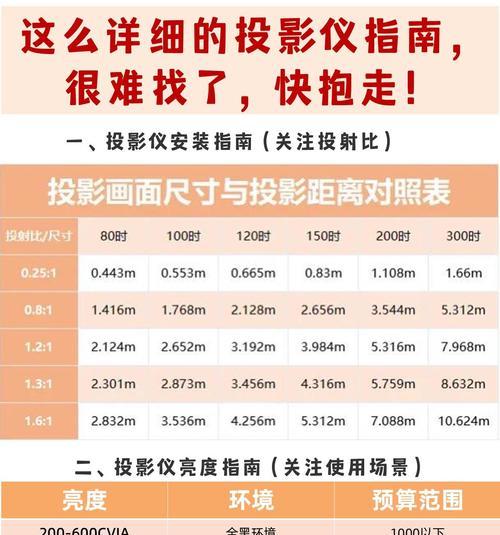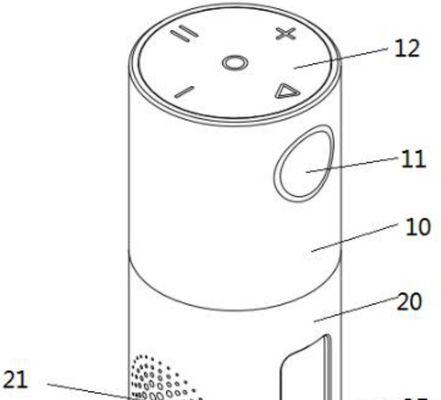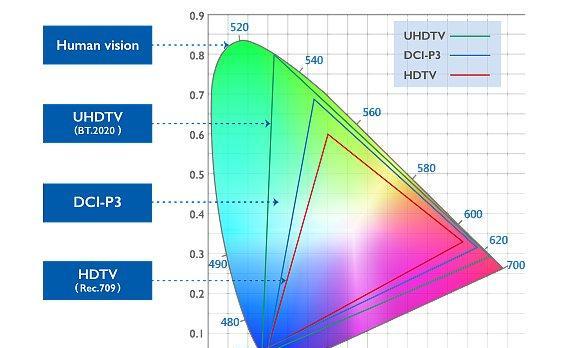蓝牙连接投影仪音箱怎么设置?步骤是什么?
- 电子设备
- 2025-03-27 10:26:02
- 10
随着现代科技的飞速发展,人们对于家庭娱乐设备的要求越来越高,投影仪和音箱的结合使用也逐渐成为用户关注的焦点。通过蓝牙连接投影仪和音箱,可以提供更为出色的视听体验。但是,不少初次接触这类设备的用户可能还不清楚如何进行设置。本文将详细介绍蓝牙连接投影仪音箱的步骤,并附上实用的技巧,确保您能够轻松掌握并享受到高质量的多媒体体验。
一、准备阶段:了解设备兼容性
在开始之前,您需要确认您的投影仪和音箱是否支持蓝牙连接功能。一般来说,投影仪和音箱设备上会有明确的蓝牙图标或者在产品说明书中有相关描述。还需要确保两个设备均已充电或连接电源,并放置在可以互相无线连接的位置。

二、投影仪蓝牙设置
步骤1:开启投影仪蓝牙功能
不同的投影仪进入蓝牙设置的步骤可能不同,但通常您可以:
1.按下投影仪的主电源开关开启设备。
2.使用遥控器或投影仪上的按钮进入设置菜单。
3.寻找“无线与网络”或“蓝牙”选项并进入。
步骤2:使投影仪处于被搜索状态
在投影仪的蓝牙设置中,通常有一个“开启搜索”或“使能配对”的选项。选择该选项后,您的投影仪就会处于被搜索状态,等待音箱设备进行配对。
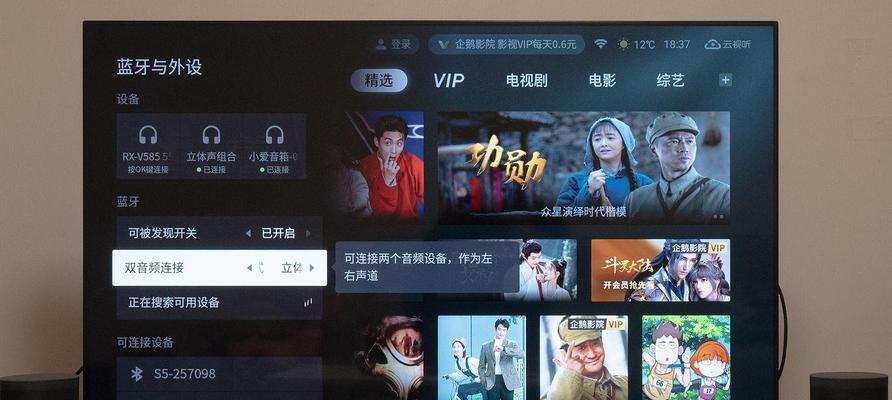
三、音箱蓝牙设置
步骤1:开启音箱蓝牙功能
音箱的蓝牙开启步骤也因品牌和型号的不同而有所区别,但一般方法为:
1.确保音箱连接电源,并处于开机状态。
2.找到音箱上的蓝牙或配对按钮并长按,直到指示灯开始闪烁。
步骤2:搜索并与投影仪配对
音箱开始配对后,您需要在投影仪上进行搜索以连接蓝牙设备:
1.在投影仪的蓝牙设置界面中选择“搜索设备”。
2.当发现音箱设备名称时,选择音箱完成配对。

四、开始您的多媒体体验
配对成功后,您的音箱和投影仪就通过蓝牙成功连接。现在,您可以开始享受音乐、电影等多媒体内容,并通过投影仪大屏幕和音箱的环绕音效获得更加沉浸的体验。
五、解决可能遇到的问题
问题1:投影仪和音箱之间距离过远
蓝牙信号传输有距离限制,一般有效距离不超过10米。如果超出这个范围,可能会导致连接不稳定或无法连接。解决办法是将两个设备尽量靠近。
问题2:设备不支持蓝牙功能
如果您发现自己的投影仪或音箱不支持蓝牙,也许需要选购支持蓝牙的新设备。
问题3:连接过程中出现干扰
如果在连接过程中遇到干扰导致连接失败,可以尝试关闭其它无线信号设备,如Wi-Fi或微波炉,以减少干扰。
六、蓝牙连接背后的技术原理
蓝牙技术是一种无线通信技术,它使用无线电波进行设备间的短距离数据传输。与传统的通过电缆连接方式相比,蓝牙技术具备更高的灵活性和便利性。它采用低功耗设计,适用于移动设备或便携式设备,使得投影仪和音箱可以通过无线方式连接,从而简化了操作流程并增强了用户体验。
七、附加技巧和建议
定期更新固件:确保您的投影仪和音箱固件是最新版本,以获得最佳兼容性和功能。
注意电量:保持设备电量充足,避免在使用过程中断电影响您的体验。
留心环境干扰:注意投影仪、音箱周围是否存在可能产生干扰的设备,如有需要可尝试移动设备位置。
安全使用:蓝牙设备在连接时可能会产生轻微的辐射,应避免长时间紧贴身体使用。
通过上述步骤,您现在已经可以轻松设置和享受蓝牙连接的投影仪和音箱带来的革新体验。希望本文能为您和您的家人提供一个更高质量的娱乐环境和更好的生活品质。
版权声明:本文内容由互联网用户自发贡献,该文观点仅代表作者本人。本站仅提供信息存储空间服务,不拥有所有权,不承担相关法律责任。如发现本站有涉嫌抄袭侵权/违法违规的内容, 请发送邮件至 3561739510@qq.com 举报,一经查实,本站将立刻删除。!
本文链接:https://www.lw1166.cn/article-9893-1.html